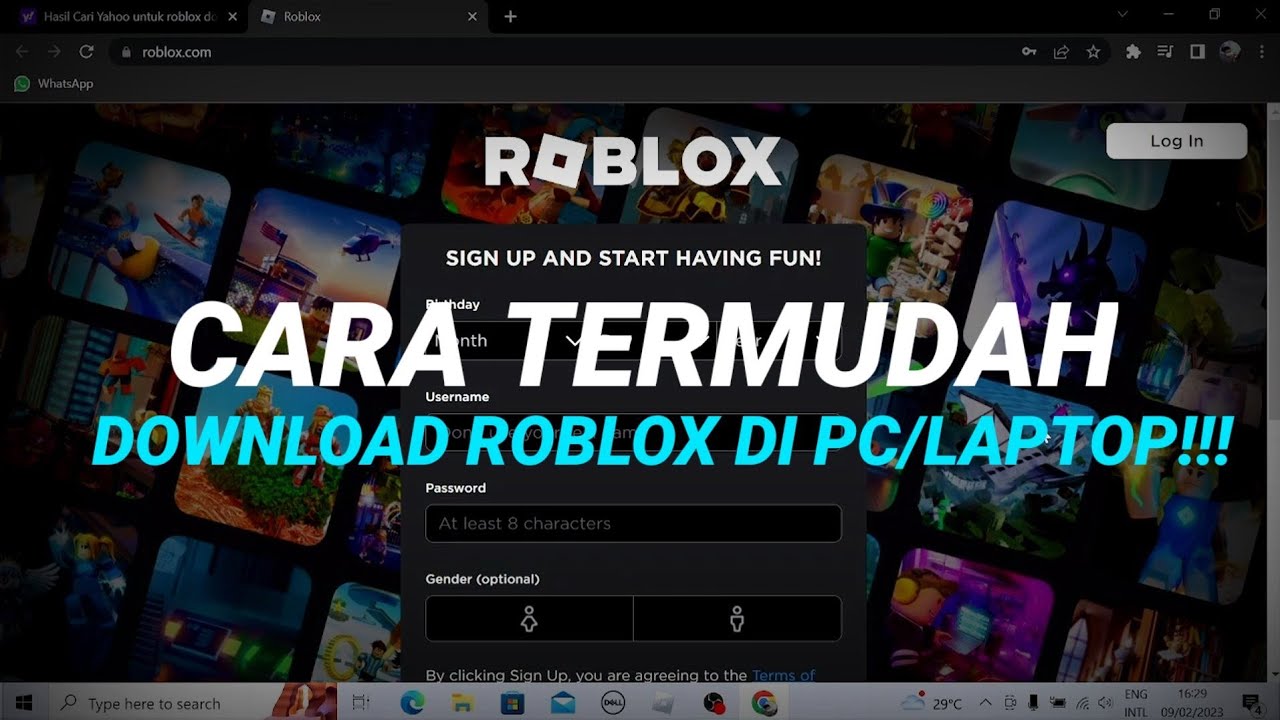
Panduan Lengkap: Cara Download Roblox di PC dan Laptop dengan Mudah dan Aman
Roblox adalah fenomena global yang telah mengubah cara jutaan orang bermain dan berinteraksi secara online. Bukan sekadar sebuah game, Roblox adalah platform luas yang memungkinkan pengguna untuk membuat, berbagi, dan memainkan jutaan pengalaman (game) yang dibuat oleh komunitasnya sendiri. Dari petualangan epik, simulasi kehidupan, hingga balapan yang mendebarkan, ada sesuatu untuk semua orang di Roblox.
Bermain Roblox di PC atau laptop menawarkan pengalaman yang lebih imersif dan kontrol yang lebih presisi dibandingkan dengan perangkat seluler. Dengan layar yang lebih besar, keyboard dan mouse yang responsif, serta potensi grafis yang lebih baik, Anda bisa menikmati setiap detail dari dunia virtual Roblox. Jika Anda ingin bergabung dengan jutaan pemain lainnya dan menjelajahi alam semesta Roblox dari kenyamanan PC atau laptop Anda, panduan ini akan membantu Anda melalui setiap langkah, dari persiapan hingga mulai bermain.
Mari kita selami bagaimana cara mengunduh dan menginstal Roblox di perangkat Anda dengan mudah dan aman.
Mengapa Bermain Roblox di PC/Laptop?
Sebelum kita masuk ke langkah-langkah instalasi, mari kita pahami mengapa banyak pemain memilih PC atau laptop sebagai platform utama mereka untuk bermain Roblox:
- Pengalaman Visual yang Lebih Baik: Monitor PC/laptop umumnya lebih besar dan seringkali memiliki resolusi yang lebih tinggi, memungkinkan Anda menikmati grafis Roblox dengan detail yang lebih tajam dan warna yang lebih kaya.
- Kontrol yang Lebih Presisi: Kombinasi keyboard dan mouse memberikan kontrol yang superior untuk bergerak, berinterinteraksi, dan melakukan tindakan dalam game. Ini sangat berguna untuk game yang membutuhkan presisi tinggi atau reaksi cepat.
- Performa Lebih Stabil: PC atau laptop, terutama yang memiliki spesifikasi lebih tinggi, cenderung menawarkan framerate yang lebih stabil dan waktu loading yang lebih cepat dibandingkan perangkat seluler, mengurangi lag dan meningkatkan kelancaran permainan.
- Multitasking yang Lebih Mudah: Anda dapat dengan mudah beralih antara bermain Roblox dan melakukan tugas lain seperti browsing web, menonton video, atau berkomunikasi dengan teman tanpa harus berpindah perangkat.
- Akses ke Seluruh Fitur: Meskipun Roblox di perangkat seluler sangat fungsional, beberapa pengalaman atau fitur mungkin dirancang lebih optimal untuk pengalaman desktop.
Persiapan Sebelum Mengunduh: Persyaratan Sistem
Sebelum Anda mulai mengunduh, penting untuk memastikan PC atau laptop Anda memenuhi persyaratan sistem minimum yang dibutuhkan oleh Roblox. Ini akan membantu memastikan pengalaman bermain yang lancar dan bebas masalah.
Persyaratan Sistem Minimum Roblox:
- Sistem Operasi (OS):
- Windows 7, Windows 8/8.1, Windows 10, atau Windows 11 (disarankan 64-bit untuk performa terbaik).
- Catatan: Roblox tidak lagi mendukung Windows XP atau Vista.
- Prosesor (CPU):
- Prosesor dengan kecepatan clock 1.6 GHz atau lebih baik.
- Disarankan Intel Core i3 atau AMD Ryzen 3 ke atas untuk pengalaman yang lebih baik.
- RAM (Memori Akses Acak):
- Minimal 1 GB RAM.
- Disarankan 2 GB RAM atau lebih untuk performa yang lebih mulus, terutama saat bermain game yang lebih kompleks.
- Penyimpanan (Storage):
- Setidaknya 20 MB ruang kosong untuk instalasi awal.
- Namun, disarankan memiliki beberapa GB ruang kosong karena game-game di Roblox dan pembaruan akan membutuhkan lebih banyak ruang.
- Kartu Grafis (GPU):
- DirectX 9 atau lebih baru.
- Kartu grafis terintegrasi yang modern (seperti Intel HD Graphics 4000 ke atas) atau kartu grafis diskrit (seperti NVIDIA GeForce atau AMD Radeon seri lama) sudah cukup.
- Koneksi Internet:
- Koneksi broadband yang stabil sangat penting. Roblox adalah game online dan membutuhkan koneksi internet yang konsisten untuk bermain.
- Browser Web:
- Browser web modern seperti Google Chrome, Mozilla Firefox, Microsoft Edge, atau Safari.
Cara Memeriksa Spesifikasi PC Anda (Windows):
- Sistem Operasi dan RAM:
- Klik kanan pada tombol "Start" atau ikon "This PC" (Komputer Ini).
- Pilih "Properties" (Properti) atau "Settings" (Pengaturan) > "System" (Sistem) > "About" (Tentang).
- Anda akan melihat informasi tentang versi Windows Anda, jenis sistem (32-bit atau 64-bit), dan jumlah RAM terinstal.
- Prosesor:
- Di jendela yang sama dengan informasi OS dan RAM, Anda juga akan menemukan informasi tentang prosesor Anda.
- Kartu Grafis:
- Tekan
Windows Key + Runtuk membuka kotak dialog "Run". - Ketik
dxdiagdan tekan Enter. - Klik "Yes" (Ya) jika diminta.
- Di jendela DirectX Diagnostic Tool, pilih tab "Display" (Tampilan). Anda akan melihat nama kartu grafis Anda dan informasi terkait.
- Tekan
Jika PC Anda memenuhi persyaratan ini, Anda siap untuk melanjutkan ke langkah berikutnya!
Langkah-langkah Download dan Instal Roblox di PC/Laptop
Proses instalasi Roblox sangatlah mudah dan biasanya otomatis. Ikuti langkah-langkah di bawah ini:
Langkah 1: Buat Akun Roblox (Jika Belum Punya)
Jika Anda sudah memiliki akun Roblox, Anda bisa langsung login. Jika belum, Anda perlu membuat akun terlebih dahulu.
- Buka browser web Anda (Chrome, Firefox, Edge, dll.).
- Kunjungi situs web resmi Roblox:
www.roblox.com. - Di halaman utama, Anda akan melihat formulir pendaftaran. Masukkan detail berikut:
- Tanggal Lahir: Pilih tanggal lahir Anda. Penting untuk memasukkan tanggal lahir yang benar karena ini memengaruhi pengaturan keamanan dan privasi.
- Nama Pengguna (Username): Buat nama pengguna yang unik. Ini adalah nama yang akan terlihat oleh pemain lain. Jangan gunakan nama asli Anda.
- Kata Sandi (Password): Buat kata sandi yang kuat (kombinasi huruf besar, huruf kecil, angka, dan simbol) dan mudah diingat oleh Anda, tetapi sulit ditebak orang lain.
- Jenis Kelamin (Opsional): Pilih jenis kelamin Anda atau biarkan kosong.
- Setelah mengisi semua detail, klik tombol "Daftar" (Sign Up).
- Selesaikan verifikasi sederhana jika diminta (misalnya, memecahkan captcha).
Selamat! Akun Roblox Anda kini telah dibuat.
Langkah 2: Kunjungi Situs Web Roblox dan Pilih Game
Berbeda dengan game lain yang Anda unduh langsung dari toko aplikasi, Roblox di PC diinstal saat Anda mencoba memainkan game untuk pertama kalinya.
- Pastikan Anda sudah login ke akun Roblox Anda di browser web.
- Jelajahi berbagai game yang tersedia di halaman utama Roblox atau melalui fitur pencarian.
- Pilih game yang ingin Anda mainkan. Klik pada gambar atau judul game tersebut.
Langkah 3: Mulai Proses Unduh dan Instalasi
Setelah Anda memilih game, inilah saatnya untuk mengunduh installer Roblox Player.
- Di halaman detail game yang Anda pilih, cari dan klik tombol "Mainkan" (Play) yang biasanya berwarna hijau dan terletak di tengah layar.
- Jika ini adalah pertama kalinya Anda bermain Roblox di PC tersebut, browser Anda akan menampilkan jendela pop-up atau prompt yang bertuliskan "Buka Roblox" (Open Roblox) atau "Unduh dan Instal Roblox" (Download and Install Roblox).
- Pilih opsi "Unduh dan Instal Roblox".
- Sebuah file installer kecil bernama
RobloxPlayerLauncher.exeakan mulai diunduh ke folder unduhan default browser Anda (biasanya folder "Downloads").
Langkah 4: Jalankan Installer Roblox
Setelah file RobloxPlayerLauncher.exe selesai diunduh:
- Buka folder "Downloads" Anda (atau lokasi tempat file diunduh).
- Temukan file
RobloxPlayerLauncher.exe. - Klik dua kali pada file tersebut untuk menjalankannya.
- Anda mungkin akan melihat pesan "Do you want to allow this app to make changes to your device?" (Apakah Anda ingin mengizinkan aplikasi ini membuat perubahan pada perangkat Anda?). Klik "Yes" (Ya) untuk melanjutkan.
- Proses instalasi akan dimulai secara otomatis. Ini biasanya berlangsung cepat dan Anda akan melihat jendela progres kecil yang bertuliskan "Installing Roblox…" (Menginstal Roblox…).
- Setelah instalasi selesai, jendela akan berubah menjadi "Roblox is successfully installed!" (Roblox berhasil diinstal!).
Langkah 5: Mulai Bermain!
Setelah instalasi berhasil, Roblox Player akan secara otomatis meluncurkan dan membawa Anda langsung ke game yang Anda pilih sebelumnya.
- Untuk bermain game lain di masa mendatang: Anda tidak perlu mengunduh Roblox lagi. Cukup buka browser Anda, kunjungi
www.roblox.com, login, pilih game yang Anda inginkan, dan klik tombol "Mainkan". Roblox Player akan otomatis terbuka dan memuat game tersebut. - Melalui ikon desktop: Setelah instalasi, ikon Roblox Player juga akan muncul di desktop Anda dan di menu Start. Anda bisa mengklik ikon tersebut untuk membuka aplikasi Roblox Player, yang kemudian akan membawa Anda ke halaman beranda Roblox di dalam aplikasi, tempat Anda bisa memilih game.
Cara Memulai Roblox Setelah Instalasi Pertama
Setelah Roblox terinstal, ada beberapa cara untuk memainkannya di lain waktu:
- Melalui Situs Web Roblox (Direkomendasikan): Ini adalah cara termudah dan paling sering digunakan.
- Buka browser Anda dan kunjungi
www.roblox.com. - Pastikan Anda sudah login.
- Telusuri atau cari game yang ingin Anda mainkan.
- Klik tombol "Mainkan" (Play) berwarna hijau di halaman game. Roblox Player akan otomatis meluncurkan dan memuat game.
- Buka browser Anda dan kunjungi
- Melalui Ikon Desktop:
- Cari ikon "Roblox Player" di desktop Anda.
- Klik dua kali ikon tersebut. Ini akan membuka aplikasi Roblox Player dan Anda bisa memilih game dari sana.
- Melalui Menu Start (Windows):
- Klik tombol "Start" (biasanya di pojok kiri bawah layar).
- Cari "Roblox Player" di daftar aplikasi Anda.
- Klik untuk membukanya.
Pemecahan Masalah Umum (Troubleshooting)
Meskipun proses instalasi Roblox umumnya lancar, terkadang Anda mungkin mengalami masalah. Berikut adalah beberapa masalah umum dan cara mengatasinya:
-
Installer Gagal Unduh atau Berjalan:
- Periksa Koneksi Internet: Pastikan koneksi internet Anda stabil.
- Nonaktifkan Antivirus/Firewall Sementara: Beberapa program keamanan mungkin memblokir unduhan atau instalasi. Coba nonaktifkan sementara (pastikan untuk mengaktifkannya kembali setelah instalasi).
- Coba Browser Lain: Jika unduhan gagal di satu browser, coba gunakan browser lain (misalnya, dari Chrome ke Edge).
- Jalankan sebagai Administrator: Klik kanan pada
RobloxPlayerLauncher.exedan pilih "Run as administrator" (Jalankan sebagai administrator).
-
Game Tidak Mau Memuat atau Crash (Keluar Sendiri):
- Perbarui Driver Grafis: Driver grafis yang usang adalah penyebab umum. Kunjungi situs web produsen kartu grafis Anda (NVIDIA, AMD, Intel) untuk mengunduh driver terbaru.
- Tutup Aplikasi Latar Belakang: Aplikasi lain yang berjalan di latar belakang dapat mengonsumsi RAM dan CPU, menyebabkan Roblox lambat atau crash.
- Hapus Cache Roblox:
- Tekan
Windows Key + R, ketik%temp%dan tekan Enter. - Hapus semua file dan folder di sana (beberapa mungkin tidak bisa dihapus, itu normal).
- Tekan
- Instal Ulang Roblox: Jika semua upaya gagal, coba uninstall Roblox sepenuhnya (dari "Add or Remove Programs" di Windows Settings) dan instal ulang dari awal.
- Periksa Persyaratan Sistem: Pastikan PC Anda benar-benar memenuhi spesifikasi minimum.
-
Masalah Koneksi (Error Code 277, Disconnect):
- Restart Router/Modem: Ini seringkali bisa menyelesaikan masalah koneksi internet.
- Periksa Firewall: Pastikan firewall Anda tidak memblokir Roblox. Anda mungkin perlu menambahkan Roblox sebagai pengecualian.
- Gunakan Koneksi Kabel (Ethernet): Jika Anda menggunakan Wi-Fi dan mengalami masalah, coba hubungkan PC Anda langsung ke router dengan kabel Ethernet untuk koneksi yang lebih stabil.
-
"Roblox is Out of Date" (Roblox Kedaluwarsa):
- Roblox biasanya memperbarui dirinya secara otomatis. Jika Anda melihat pesan ini, coba restart PC Anda atau uninstall dan instal ulang Roblox untuk memastikan Anda mendapatkan versi terbaru.
Tips untuk Pengalaman Bermain yang Lebih Baik
Setelah Roblox terinstal dan berjalan lancar, berikut beberapa tips untuk meningkatkan pengalaman bermain Anda:
- Jaga Driver Tetap Terbarui: Selain driver grafis, pastikan driver audio dan chipset Anda juga terbaru.
- Gunakan Koneksi Internet Stabil: Semakin baik koneksi Anda, semakin lancar pengalaman bermain online Anda.
- Manfaatkan Pengaturan Grafis: Jika PC Anda kurang bertenaga, Anda bisa menurunkan pengaturan grafis di dalam game Roblox untuk mendapatkan framerate yang lebih baik. Buka pengaturan game (biasanya dengan menekan
Esc), lalu cari opsi grafis. - Pelajari Kontrol: Biasakan diri Anda dengan kontrol keyboard dan mouse. Banyak game di Roblox memiliki kontrol yang serupa (WASD untuk bergerak, mouse untuk melihat/berinteraksi), tetapi beberapa game mungkin memiliki skema kontrol unik.
- Jelajahi Berbagai Game: Jangan terpaku pada satu game saja! Roblox menawarkan ribuan pengalaman unik. Luangkan waktu untuk menjelajahi dan menemukan favorit baru Anda.
Keamanan dan Privasi di Roblox
Karena Roblox sangat populer di kalangan anak-anak dan remaja, penting untuk memperhatikan aspek keamanan dan privasi:
- Pengawasan Orang Tua: Untuk pemain di bawah umur, sangat disarankan bagi orang tua untuk mengawasi aktivitas anak mereka, terutama dalam hal komunikasi dan pembelian dalam game.
- Pengaturan Privasi: Roblox menyediakan pengaturan privasi yang komprehensif. Anda bisa membatasi siapa yang bisa mengobrol dengan Anda, mengirim permintaan pertemanan, dan bergabung dengan game Anda. Manfaatkan fitur ini.
- Waspada Terhadap Penipuan (Scam): Jangan pernah memberikan informasi pribadi seperti nama lengkap, alamat, nomor telepon, atau kata sandi kepada siapa pun di Roblox. Berhati-hatilah terhadap tautan eksternal yang mencurigakan yang menjanjikan Robux gratis atau item langka.
- Gunakan Kata Sandi Kuat: Pastikan kata sandi akun Roblox Anda unik dan kuat. Pertimbangkan untuk mengaktifkan Verifikasi 2 Langkah (Two-Step Verification) untuk keamanan tambahan.
- Laporkan Perilaku Buruk: Jika Anda melihat pemain lain melanggar aturan komunitas Roblox (misalnya, cyberbullying, bahasa tidak pantas), gunakan fitur pelaporan dalam game.
Kesimpulan
Mengunduh dan menginstal Roblox di PC atau laptop Anda adalah proses yang mudah dan cepat, membuka pintu ke dunia hiburan tanpa batas. Dengan mengikuti panduan langkah demi langkah ini, Anda dapat dengan mudah menyiapkan perangkat Anda untuk petualangan seru di platform yang inovatif ini.
Ingatlah untuk selalu bermain dengan aman, menjaga privasi Anda, dan yang terpenting, bersenang-senang menjelajahi jutaan game yang dibuat oleh komunitas Roblox. Baik Anda seorang builder, explorer, atau hanya ingin bersantai dengan teman, Roblox di PC atau laptop akan memberikan pengalaman yang tak terlupakan. Selamat bermain!

Related Post "Panduan Lengkap: Cara Download Roblox di PC dan Laptop dengan Mudah dan Aman"